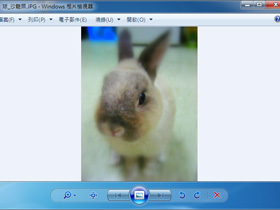
如果你使用Win 7內建的Windows Photo viewer(Windows 相片檢視器)時,明明只是看一些圖,卻整台電腦變的超龜速,因為這有可能是你使用了Win 7內建的校正色彩所引起的衝突,當使用這功能時會產生一個ICC配置檔,因此在開始相片檢視器時會使用這個參數設定,造成電腦異常緩慢。
Step 1
在Windows 7中,開啟控制台並點擊其中的「顯示」圖示。

Step 2
開啟「顯示」視窗以後,點選左窗格中的「校正色彩」即可開啟內建的螢幕色彩校正功能。

Step 3
Windows 7內建的色彩校正可以讓你不用花大錢購買校色器及軟體即可將自己的螢幕色彩設定為最接近正確的輸出畫面。

Step 4
不過你可能會發現,在使用內建的Windows相片檢視器看圖時,會造成整台電腦大lag,這就是顯示器色彩校正的bug。

Step 5
校正色彩設定完後的ICC配置檔案會儲存在「Windows\System32\spool\drivers\color」資料夾中,檔名為「CalibratedDisplayProfile-編號.icc」,只要將這個檔案刪除後再去試試相片檢視器,相信已經解決衝突的問題了。

Step 6
如果你真的很需要色彩校正的功能,可以安裝第三方看圖軟體(如ACDSee、IrfanView、Picasa等)來開圖,就不會造成系統大lag囉!

本文同步刊載於>>
密技偷偷報 No.51
作者╱張智傑、ㄚ湯(blog | 就是教不落)打造Windows 7不死分身術!
想知道還有哪些厲害的技巧,就等你來探索!

請注意!留言要自負法律責任,相關案例層出不窮,請慎重發文!